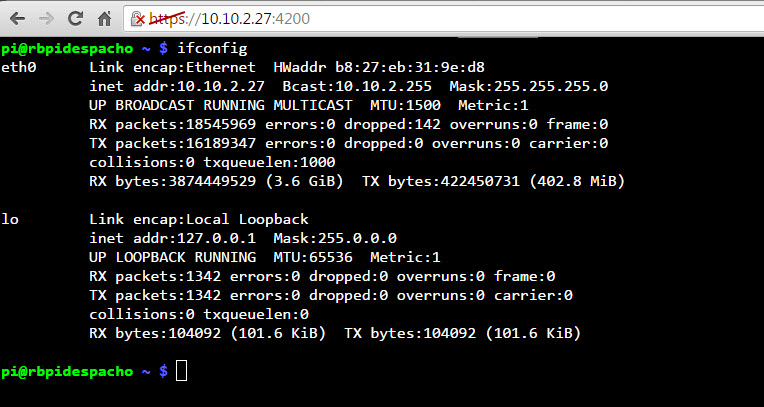Monitorizar Raspi con RPI-Monitor¶
RPi-Monitor es una aplicación que permite monitorizar ciertos parámetros de nuestra Raspberry Pi como la carga de la CPU, el consumo de memoria RAM y la temperatura del procesador en tiempo real. También nos permite generar estadísticas y ver el comportamiento de estos parámetros a lo largo de un período de tiempo determinado.
Para representar toda esta información dispone de una interfaz web a la cual accedemos desde cualquier navegador, ya sea de escritório o móvil, abriendo la IP local de la Raspberry por el puerto 8888, en mi caso la dirección sería http://10.10.2.27:8889 ya que el puerto 8888 lo tengo configurado con otra aplicación.
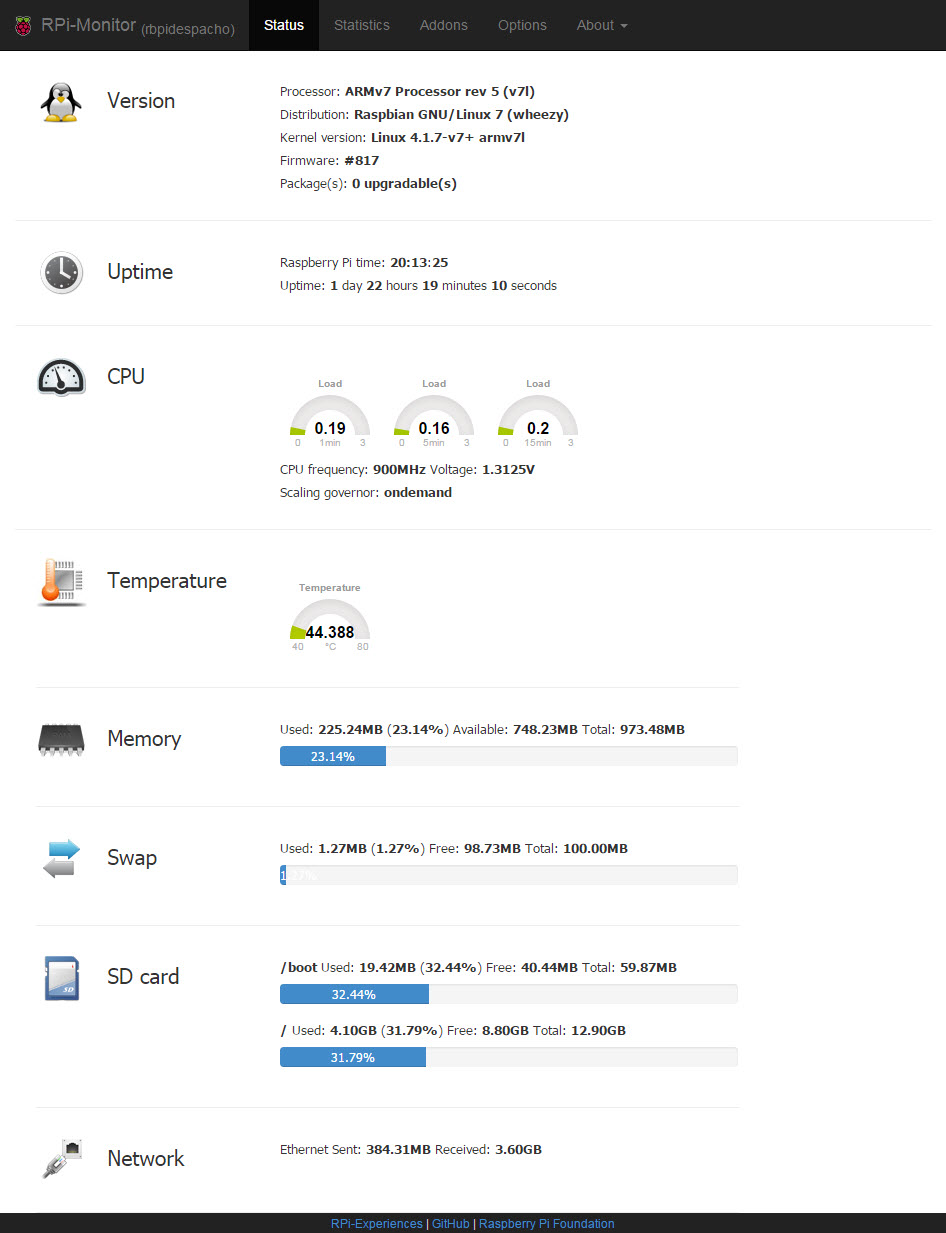
Como instalar RPi-Monitor¶
Podemos instalar RPi-monitor de 2 maneras distintas, una es abriendo la aplicación Pi Store que tenemos en el escritorio de nuestra Raspberry Pi, iniciamos sesión o nos registramos en Pi Store con nuestros datos y posteriormente buscamos la aplicación RPi-Monitor y la instalamos.
En mi caso he conseguido instalar RPi-Monitor en la Raspberry Pi de forma manual. Lo primero que he hecho ha sido descargar el paquete desde GitHub y lo he subido por SSH a la Raspberry Pi con Putty. Tambien podemos descargarlo desde la terminal con estos comandos:
cd /home/pi # Para cambiar de directorio a /home/pi/
wget --no-check-certificate https://github.com/XavierBerger/RPi-Monitor-deb/raw/master/packages/rpimonitor_2.9.1-1_all.deb
Descargará el archivo a /home/pi
Tras descargar el paquete vamos a instalar algunas dependencias que necesita la aplicación y luego lo descomprimiremos e instalaremos mediante el comando sudo dpkg -i
sudo apt-get install dpkg-dev librrds-perl libhttp-daemon-perl libjson-perl libipc-sharelite-perl libfile-which-perl
sudo dpkg -i rpimonitor_2.9.1-1_all.deb
Y con esto si todo va bien ya podemos acceder a nuestra Raspberry a través de su IP local y el puerto 8889 (ej: http://10.10.2.27:8889). Nos aparecerá una ventana como esta:
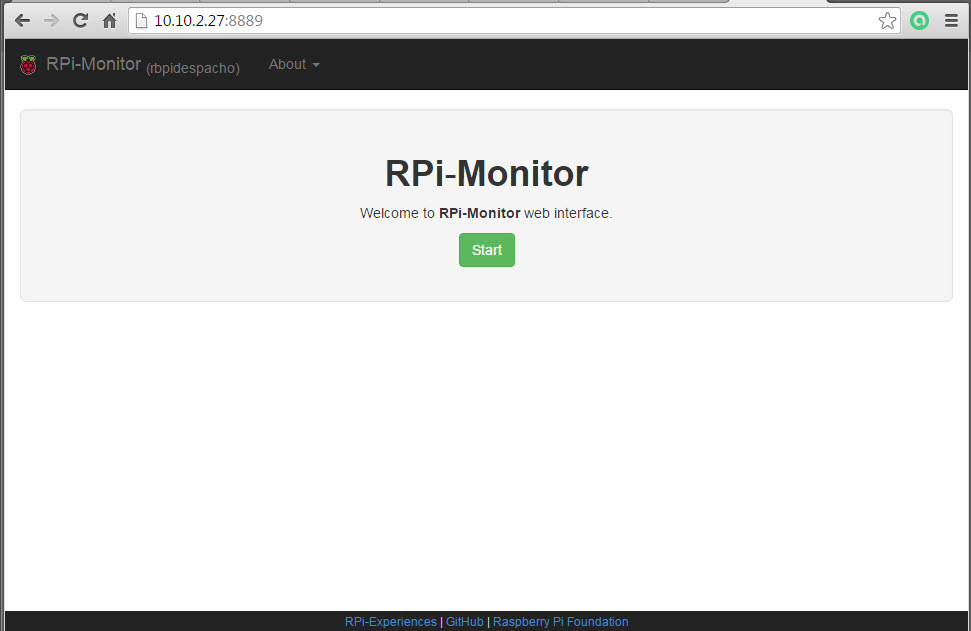
Debemos pulsar START o podemos escanear el código QR con nuestro móvil (pulsando en About aparece ese código) para acceder. Si no consigues entrar reinicia el servicio de RPi-Monitor escribiendo este comando en la terminal:
sudo service rpimonitor restart
Si todo va bien ya deberías poder entrar.
Recuerda que puedes cambiar el puerto de acceso de RPi-Monitor editando la opción “daemon.port=8888” en el archivo “/etc/rpimonitor/daemon.conf” de tu Raspberry Pi
Mostrar datos en tiempo real Como podréis observar los datos de la página principal no se actualizan en tiempo real, para activar esta función debemos hacer click en la pestaña OPTIONS y activamos la opción «Auto refresh status page» y listo, funcionando.
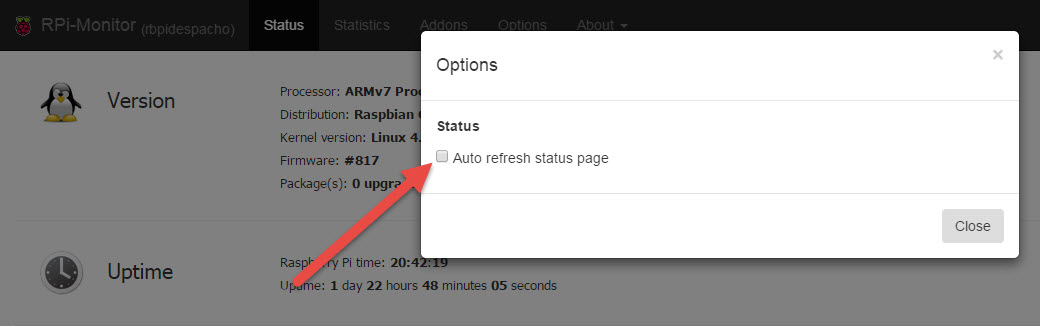
Las estadísticas mostrarán un gráfico como este:
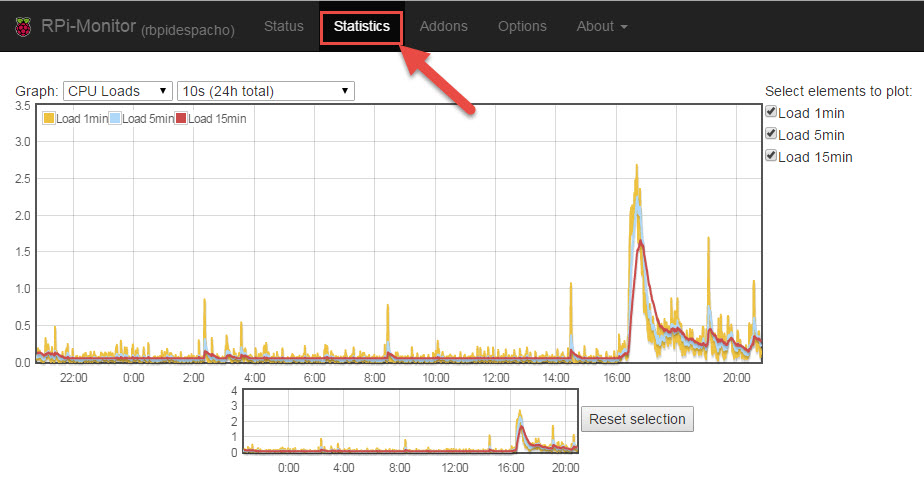
Shell in a Box de RPI-Monitor¶
RPi-Monitor también dispone de la opción “Shell in a Box”, es decir una Shell de Bash a través del navegador Web. La autentificación como usuario se ejecuta a nivel de Sistema Operativo y su acceso no está protegido de ninguna forma, la única medida preventiva es el acceso vía HTTPS. Podemos acceder al Shell in a Box de RPi-Monitor a través del puerto 4200. (Ej: https://10.10.2.27:4200).